Youtube影片編輯分割工具:簡單好用、價格親民的ApowerEdit
ApowerEdit是Apowersoft所推出的影片編輯軟體,操作簡單,基本功能具備,價格非常親民。本文介紹如何將影片匯入,放到軌道上剪輯分割,最後將完成影片匯出的流程。
一、下載ApowerEdit
Apowersoft是一家致力於多媒體應用的軟體開發公司,2010年成立,可前往官網下載試用。
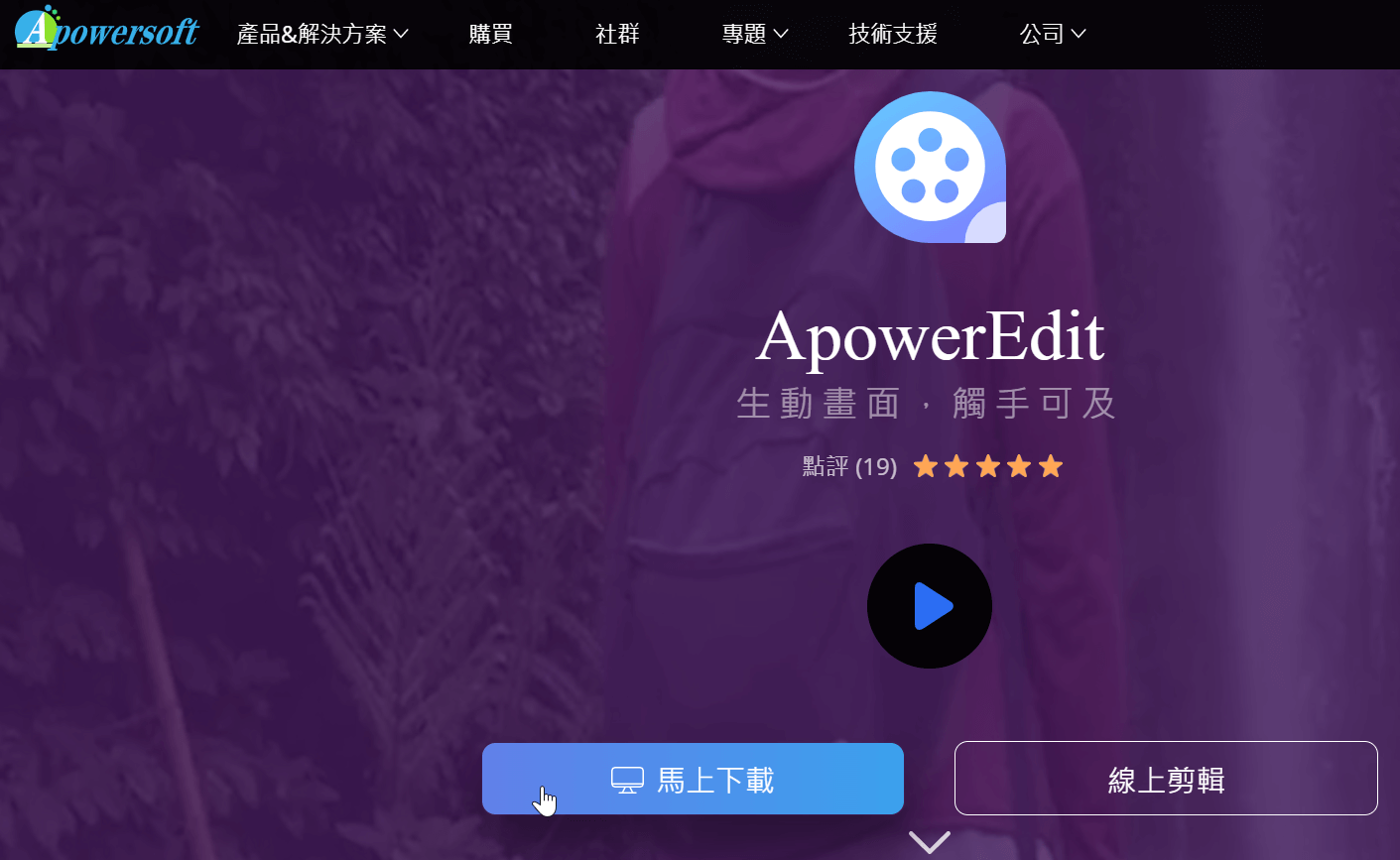
二、選擇影片比例
下載安裝完成後,開啟ApowerEdit,首先有三個影片比例可選擇:「9:16(手機豎向螢幕)」、「16:9(常用橫螢幕)」、「4:3(窄螢幕)」,請考慮原始影片和所要上傳的平台,最常用的Youtube頻道是選擇16:9。這裡補充一點,如果是像贊贊小屋以錄電腦螢幕為主的話,在一開始錄製時就要注意電腦顯示比例是否同樣為16:9」。
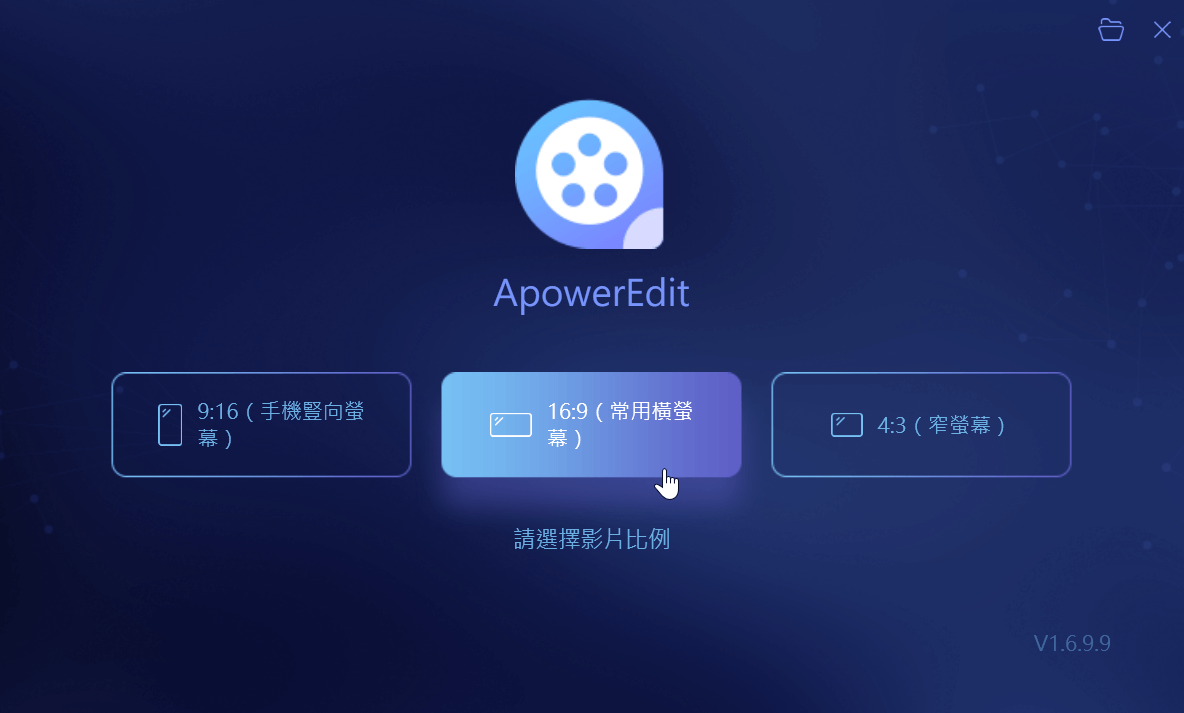
三、導入影片檔案
進入ApowerEdit編輯介面,整體佈置相當直覺,左上方為工具區、右上方為預覽區、下方是編輯區。編輯影片的第一步是先有影片,在左上方前往:「素材」>「本地素材」>「導入」,按下「導入」有三個選項,請點選「導入檔案」。
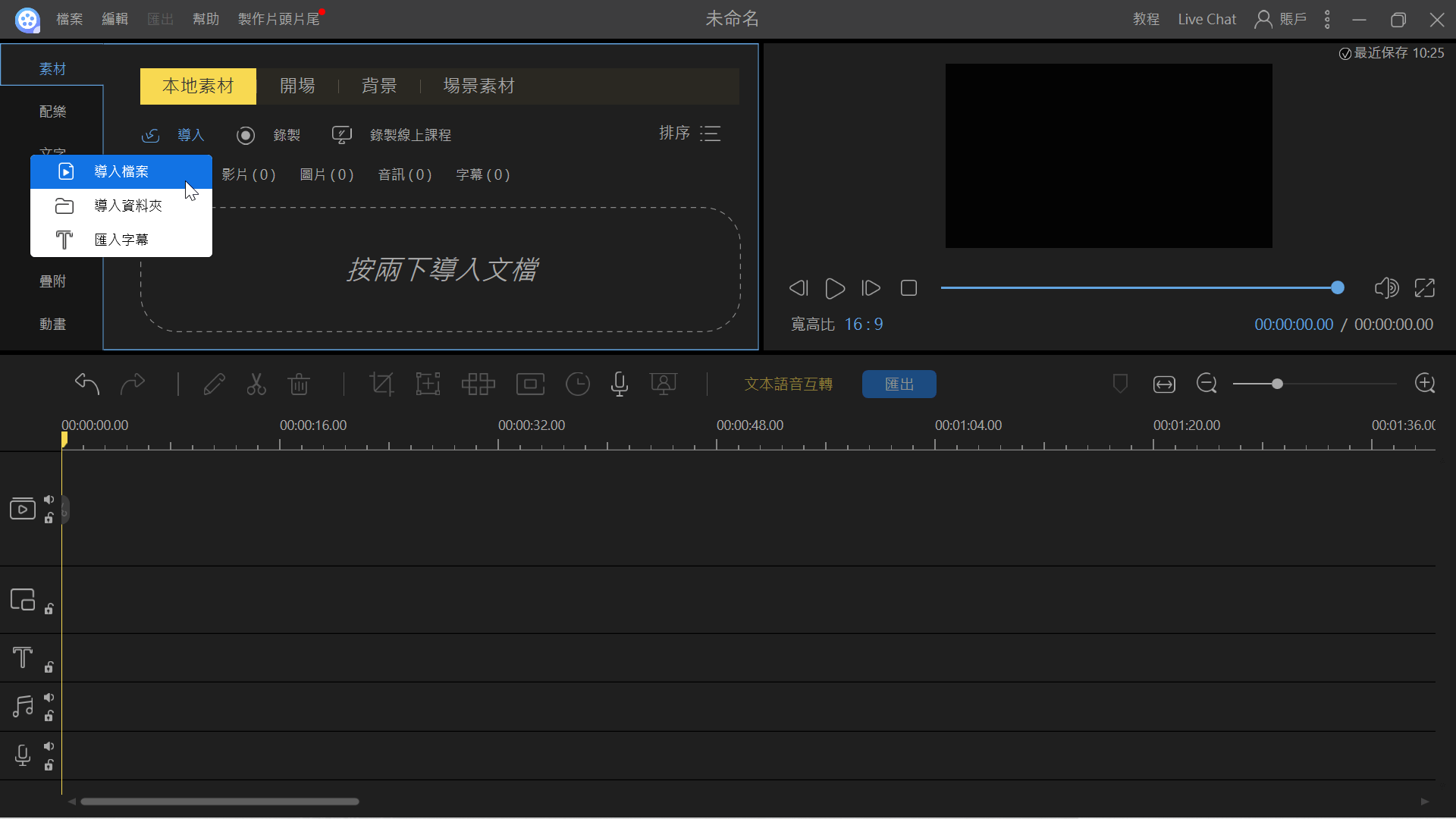
四、支援媒體格式
於系統資料夾選擇檔案所在位置,按「開啟」。ApowerEdit齊全支援目前主流的多媒體格式:MP3、MP4、AVI、WMA、MOV等等,有需要可以匯入圖片,另外參考上個步驟有個「匯入字幕」選項,因此也能加載SRT字幕檔。
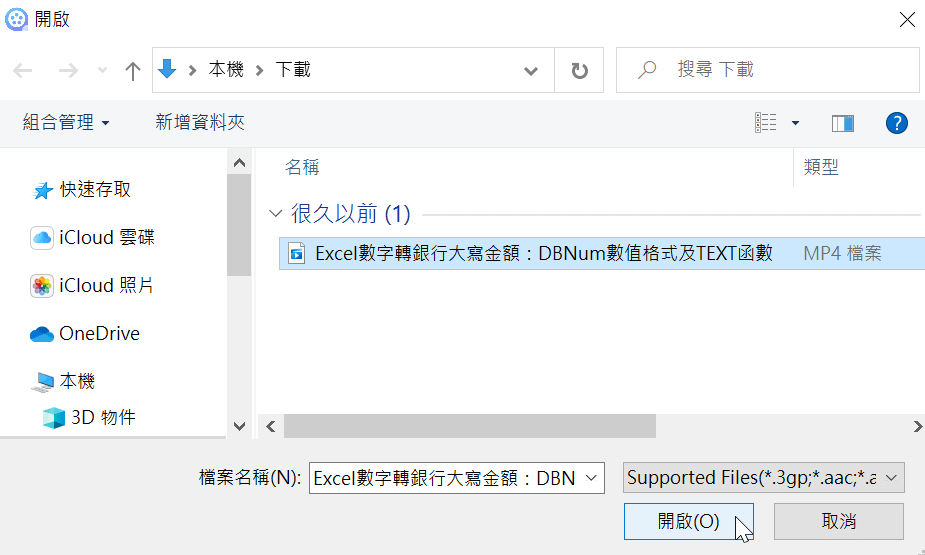
五、軌道添加影片
匯入影片後,左上方素材區會看到這個影片,必須將影片加入到下方編輯區的軌道內,才能開始對影片進行編輯,這個應該是最常用操作,在此介紹三種方式:
第一,將滑鼠游標移到欲選取的影片上方並按下右鍵,會出現一個工具選單,點選「+添加到軌道」。
第二,將滑鼠游標移到欲選取的影片上方後,右下方會出現一個藍色的「+」符號,點一下即可。
第三,滑鼠按住拖曳即可。
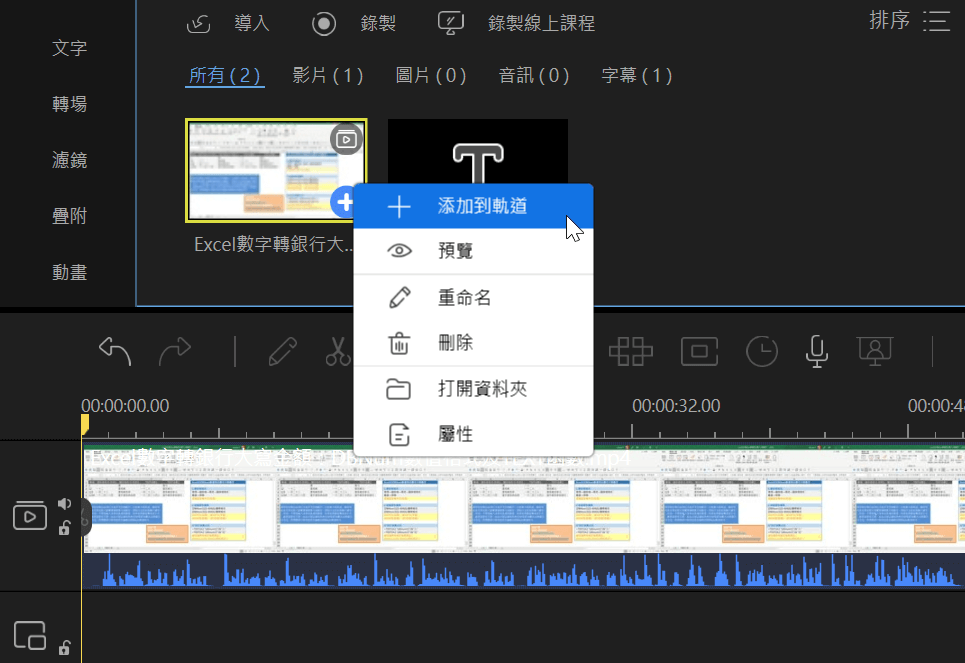
六、編輯分割影片
添加到軌道後,記得將軌道上的影片點一下,會變成框黃色,表示選取狀態,可進行種種操作。
本篇文章先為大家介紹剪輯影片時最基本也是最常使用到的功能:「分割」。選取軌道影片後,空白鍵可以快速執行播放或暫停,在需要分割的地方暫停,點選上面的剪刀形狀指令,便執行了影片分割的操作。這裡同時也可以看到很多不同形狀的指令圖示,在操作上和剪刀同樣直覺,有興趣讀者可以試看看。
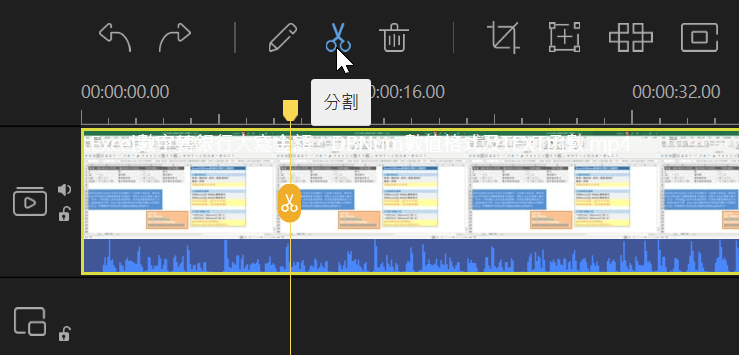
七、剪輯刪除影片
目標影片的兩邊都分割完成後,中間想要刪除的NG影段點一下,變成黃色框線已選取待編輯狀態,點選上面的垃圾桶形狀指令,「刪除」此段影片。
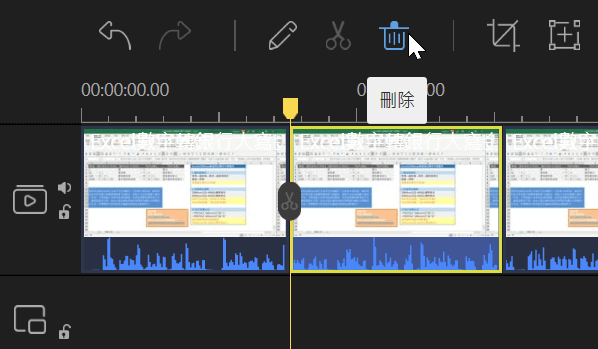
八、影片完成匯出
編輯好了,點選最上方指令列中的「匯出」,或者是軌道上方快速工具列中藍色的「匯出」,後續便可以匯出影片。
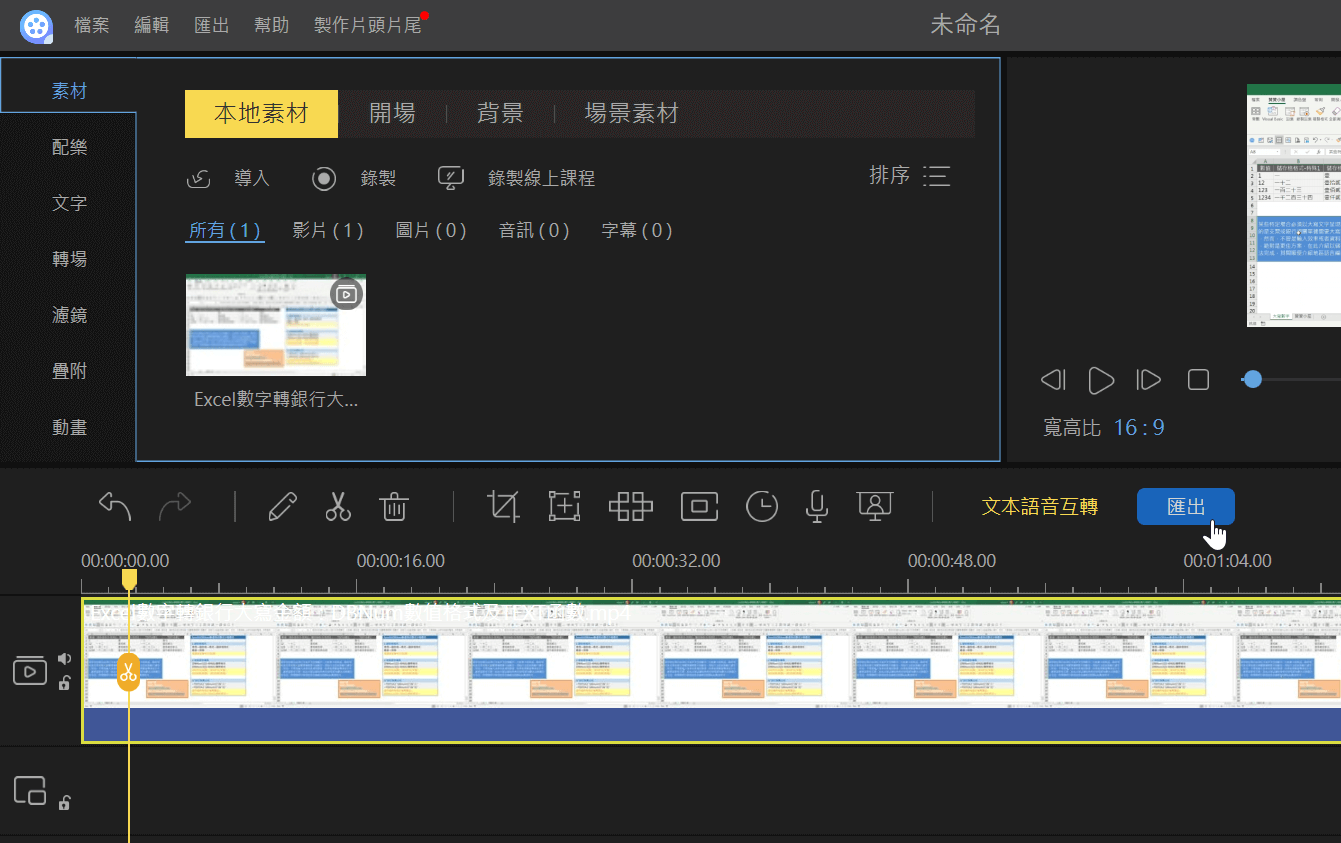
平價好用的影片編輯軟體
贊贊小屋的課程和Youtube影片先前很長一段時間都是使用這套軟體,操作簡單品質沒有問題,聯絡客服也能立即得到解決,在此分享。讀者可以和其他主流軟體比較,價格差太多的話,可以試用看看這款平價好用的影片編輯軟體。
